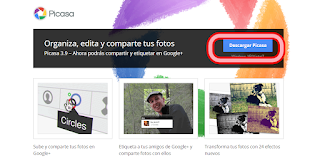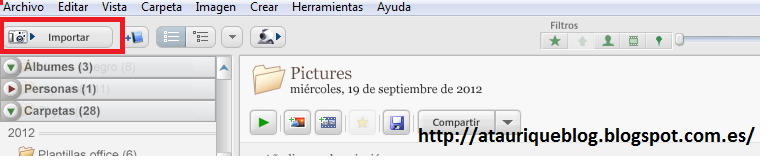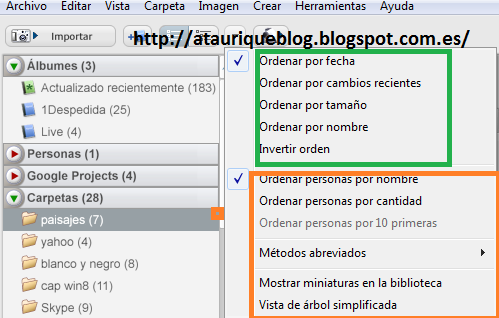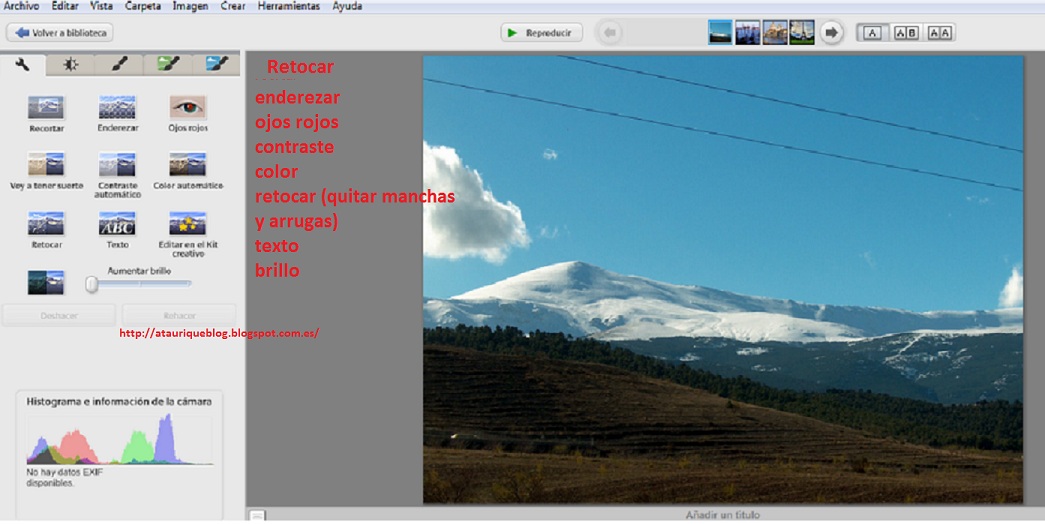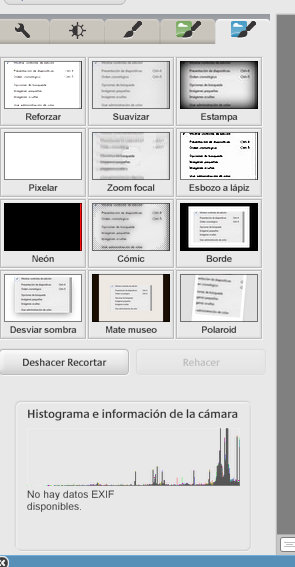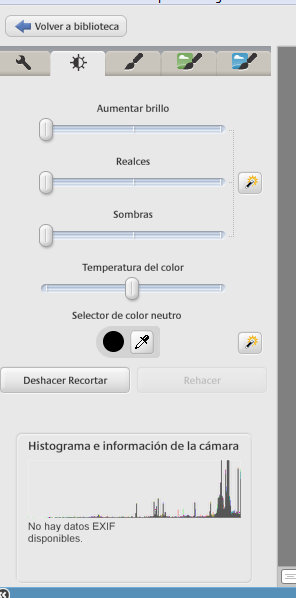DropBox y Microsoft Office se unen
Microsoft Office se integra en Dropbox y viceversa a partir de ahora podremos crear archivos desde Dropbox como lo hacemos con Drive de Gmail
Algunas capturas de la vistade dropbox y Microsoft Ofiice
 |
| cargando documento |
 |
| insertar imagen |
 |
| word en dropbox |
 |
| Logo |
Dropbox guardar ,compartir y sincronizar
servicio gratuito de almacenamiento que permite guardar,compartir y sincronizar con otros dispositivos todo tipo de archivos (desde la nube), se puede usar con windows , IOS ,Android y linux (Multiplataforma)
 |
| descargando en el pc |
La cuenta básica ,la gratis, permite un almacenamiento de 2 Gb aunque se pueden ampliar el espacio mediante invitaciones a tus contactos ,sincronizacion con Facebook ,twitter o simplemente explicando el por qué te gusta la aplicación y así conseguir más espacio.
Pagando la capidad puede llegar a los 500Gb y un Terabyte para las empresas
 |
| Instalando el ejecutable |
Se accede desde la página web y todas los archivos que subas a la nube estan disponibles en todos tus dispositivos como smartphone ,pc, portatil, tablet ,ademas estos archivos se podran usar en todos ellos
Para llevar los archivos a las carpetas es suficiente con que los arrastres hasta la carpeta de dropbox y los sueltes.
Cuando accedes por primera vez a la cuenta hay una carpeta creada de Photos (fotos) Sample album donde puedes comenzar a poner las tuyas y un archivo PDF con la explicacion del uso,más abajo lo he incluido
Durante la instalacion da mucha informacion de su funcionamiento y la utilizacion es fácil,
 |
| iniciando sesión desde la web |
 |
| La cuenta y espacio |
para acceder desde la pagina web tenemos que poner nuestro usuario que es la direccion de correo electrónico dada de alta y la contraseña
accedemos a la configuracion de la cuenta, la informacion de esta ,seguridad etc
Las redes sociales tambien estan presente,en configuracion por si se quiere vincular estas cuentas, en algunas como en Facebook permite editar y compartir archivos desde dropbox,pudiendo trabajar directamente desde facebook
Cuando se comparte se hace a partir de enlaces que envías a los contactos ,a través de esos enlaces o direcciones accedes a los archivos
 |
| la carpeta de dropbox en nuestro pc |
alojados en la carpeta que pueden ser de música, fotos ,vídeos y todo aquello que interese
Ahora también puedes compartir con Dropbox tus archivos aunque la otra persona no tenga cuenta en Dropbox se hace desde solicitudes.
 |
| Opciones y comentarios |
Opciones al compartir un archivo
Un archivo compartido con varias personas te da la opción de interactuar mandar mensajes personalizados a las personas con las que se ha compartido para ello se usa el sistema como en twitter de @ y seguido el nombre de la persona
 |
| Comentarios |
 |
| Carpetas,enlaces compartidos |
Para poder ganar más espacio gratis ,la persona a la que recomiendes tiene que instalar el programa en el ordenador pues sino no te dan los megas extras
 |
| en el PC icono en notificaciones |
Instalado en el ordenador aparece el icono en la barra de tareas y si se quiere guardar algo solo habrá que arrastrarlo hasta alli
 |
| carpeta compartida |
 |
información cuenta
|
DropBox en dispositivos móviles
Si lo quieres sincronizar en tu móvil o Tablet debes instalarlo desde Google Play si usas Android puedes hacer clic aqui para acceder y si eres de los que tienen Iphone o Ipad debes descargarlo desde AppStore de iTunes para acceder rapidamente puedes hacer clic aqui
 Un programa fácil de usar y que tiene buen rendimiento en cuanto a la edición de imágenes es el PhotoScape desde su página lo puedes descargar e instalar teniendo cuidado de no instalar programas adicionales que no desees en tu pc vienen varias opciones de servidores para descargar yo he usado el primero Brothersoft de color verde y venia con una opcion de otro programa que tuve que desactivar este es el enlace y una vez descargado lo instalamos haciendo dos clics en su icono y uno en ejecutar
Un programa fácil de usar y que tiene buen rendimiento en cuanto a la edición de imágenes es el PhotoScape desde su página lo puedes descargar e instalar teniendo cuidado de no instalar programas adicionales que no desees en tu pc vienen varias opciones de servidores para descargar yo he usado el primero Brothersoft de color verde y venia con una opcion de otro programa que tuve que desactivar este es el enlace y una vez descargado lo instalamos haciendo dos clics en su icono y uno en ejecutar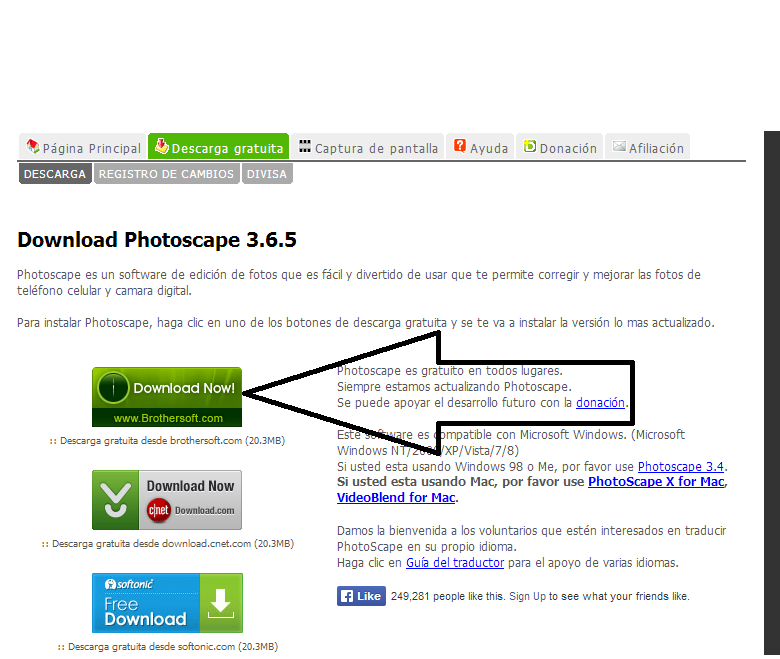 una vez instalado y ejecutado,vemos un círculo o rosco donde se nos aparecen distintas opciones ,para empezar a usarlo haremos clic en EDITOR en la parte superior
una vez instalado y ejecutado,vemos un círculo o rosco donde se nos aparecen distintas opciones ,para empezar a usarlo haremos clic en EDITOR en la parte superior